Как восстановить доступ к жесткому диску, исправить ошибку невозможности открыть жесткий диск

В этой статье мы расскажем, как восстановить доступ к жёсткому диску в случае его сбоя. Давайте пойдём дальше!
Весь мир всегда должен быть в долгу перед Ларри Теслером , вырезавшим / копирующим и вставляющим. Эта простая, но наиболее важная функция - незаменимая часть вычислений. Мы не можем представить цифровой мир без копирования и вставки. Было бы не только неприятно набирать одно и то же сообщение снова и снова, но также почти невозможно создать несколько цифровых копий без копирования и вставки. Со временем мобильные телефоны превратились в стандартные устройства, на которых мы набираем текст в основном изо дня в день. Таким образом, было бы невозможно выполнять нашу повседневную деятельность, если бы функция копирования и вставки не была доступна в Android, iOS или любой другой операционной системе для мобильных устройств.
В этой статье мы собираемся обсудить различные способы копирования текста из одного места и вставки его в другое. Этот процесс определенно сильно отличается от компьютерного, и именно поэтому мы предоставим вам пошаговое руководство и устраним любые сомнения или путаницу, которые могут у вас возникнуть. Итак, приступим.

СОДЕРЖАНИЕ
При использовании мобильного телефона вам может потребоваться скопировать фрагмент текста с веб-сайта или из какого-либо документа. Однако это довольно простая работа, и ее можно сделать всего за несколько щелчков мышью. Следуйте инструкциям ниже, чтобы узнать, как:
1. Сначала откройте веб-сайт или документ, с которого вы хотите скопировать текст.
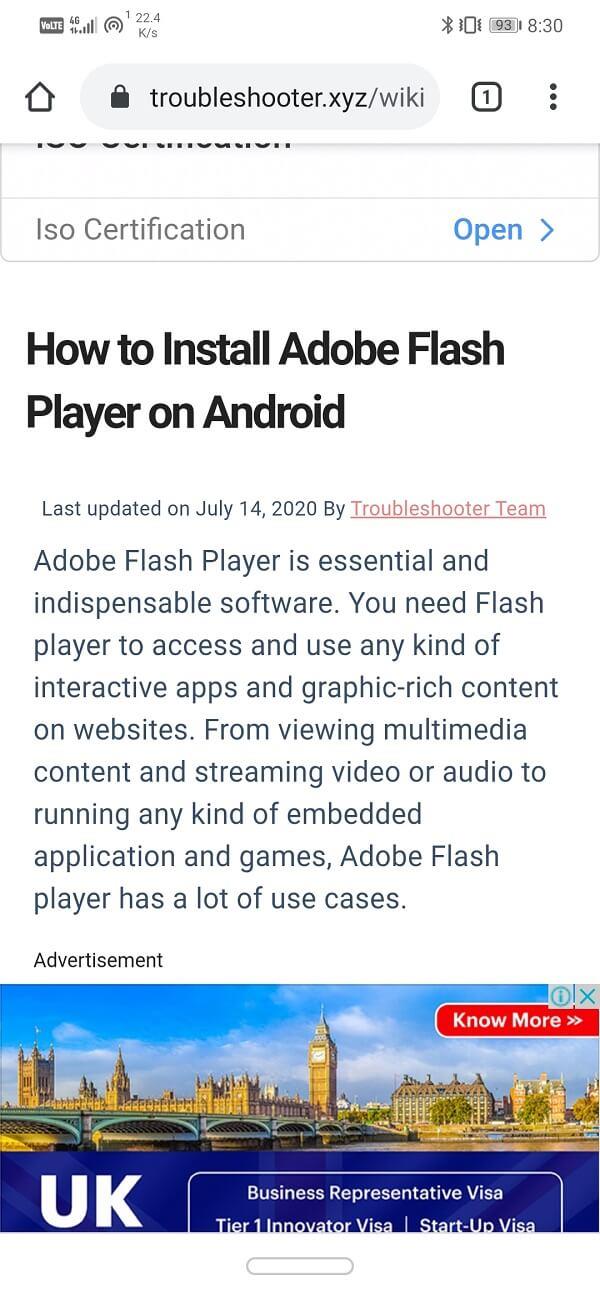
2. Теперь прокрутите вниз до раздела страницы, где находится текст. Вы также можете увеличить масштаб этого раздела страницы для большей доступности.
3. После этого нажмите и удерживайте слово в начале абзаца, который вы хотите скопировать.
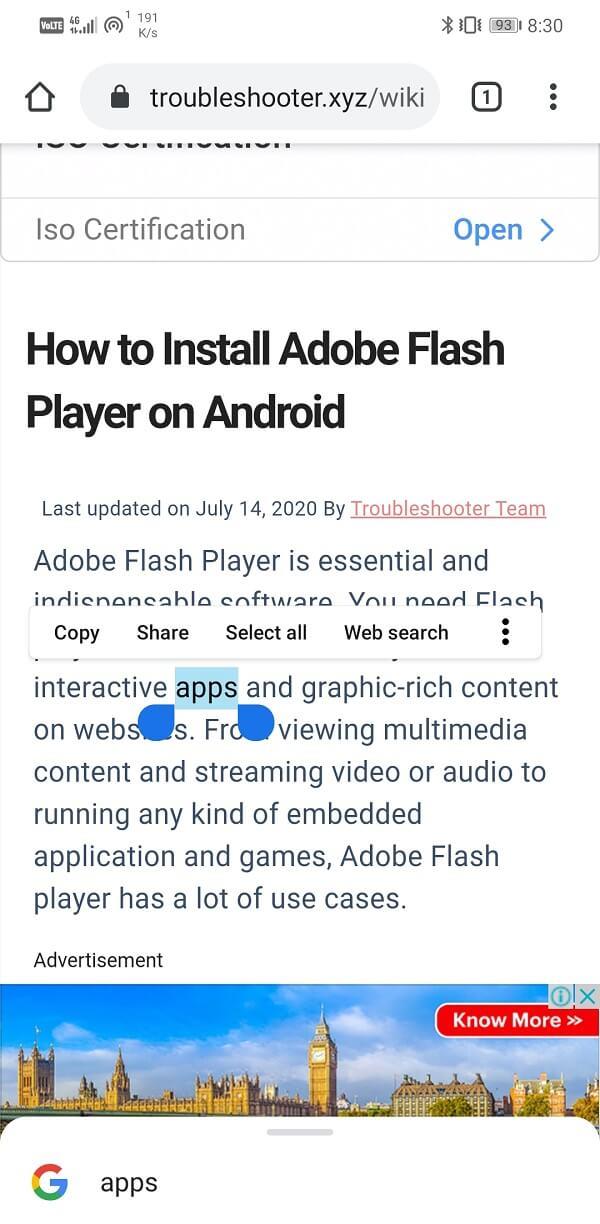
4. Вы увидите, что текст выделен, и появятся две ручки выделения, отмечающие начало и конец выбранной книги.
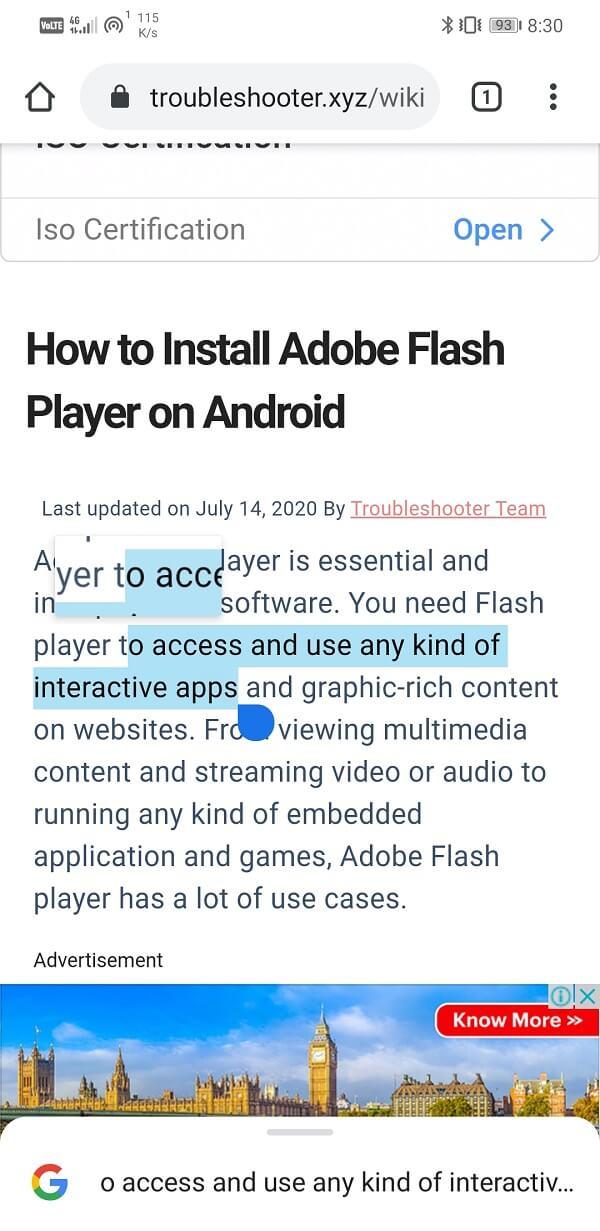
5. Вы можете настроить эти маркеры, чтобы включать или исключать разделы текста.
6. Если вам нужно скопировать все содержимое страницы, вы также можете нажать на опцию « Выбрать все».
7. После этого нажмите на опцию Копировать в меню, которое появляется над выделенной текстовой областью.
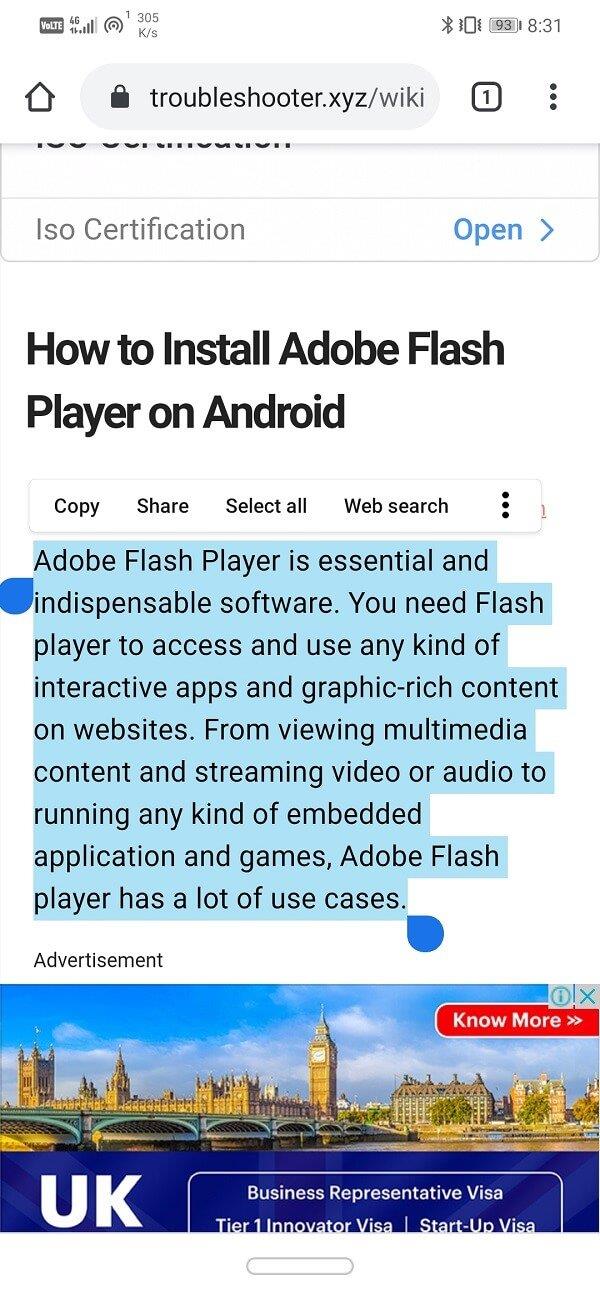
8. Этот текст скопирован в буфер обмена.
9. Теперь перейдите в место назначения, куда вы хотите вставить эти данные, нажмите и удерживайте эту область.
10. После этого нажмите на опцию Вставить , и ваш текст появится в этом месте. В некоторых случаях вы можете даже получить возможность Вставить как обычный текст. Текст или числа будут сохранены, а исходное форматирование будет удалено.
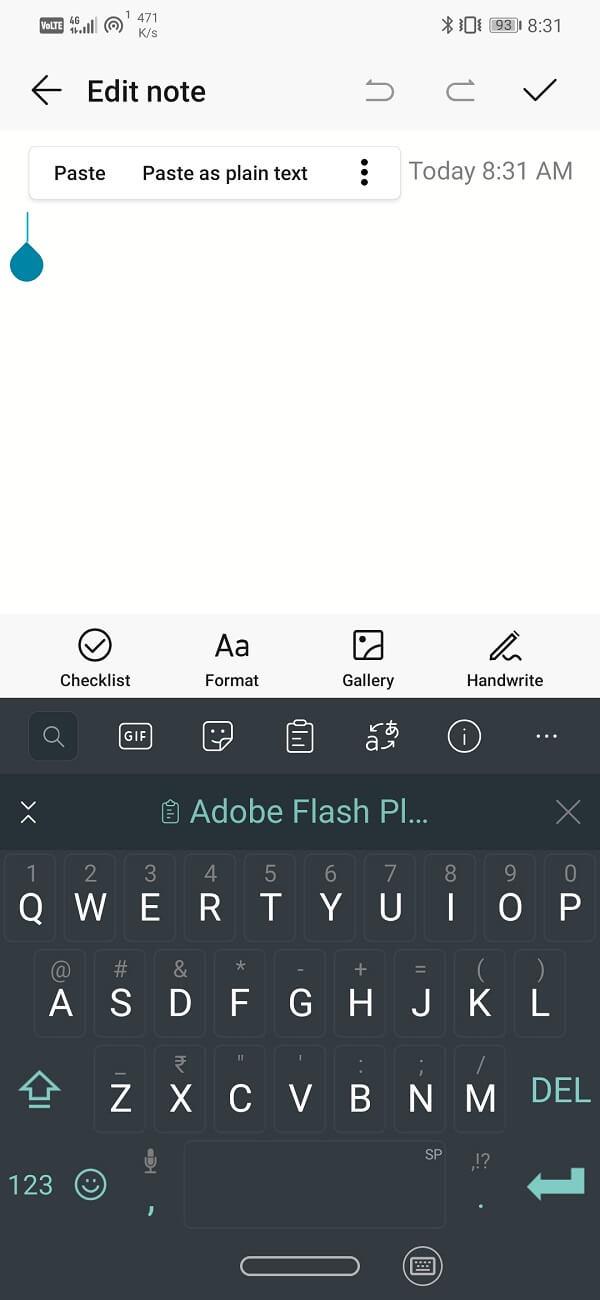
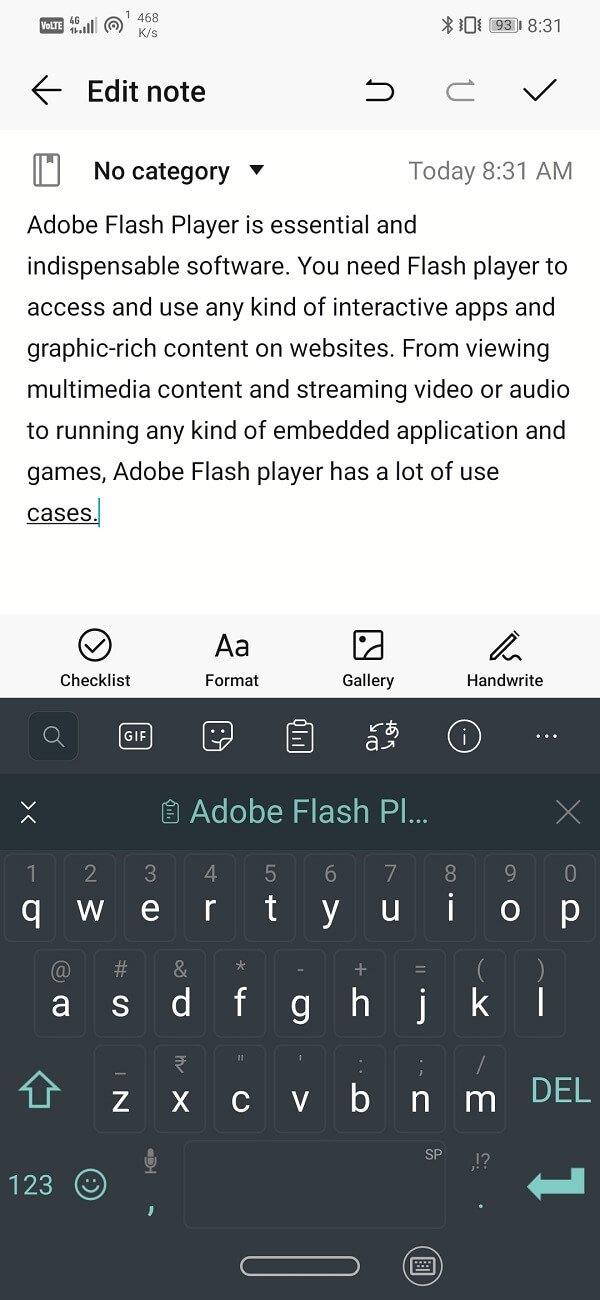
Читайте также: 15 лучших почтовых приложений для Android
Если вам нужно сохранить ссылку на важный и полезный веб-сайт или поделиться ею с другом, вам нужно научиться копировать и вставлять ссылку. Этот процесс даже проще, чем копирование части текста. Следуйте инструкциям ниже, чтобы узнать, как:
1. Как только вы перейдете на веб-сайт, ссылкой на который хотите поделиться, вам нужно нажать на адресную строку.
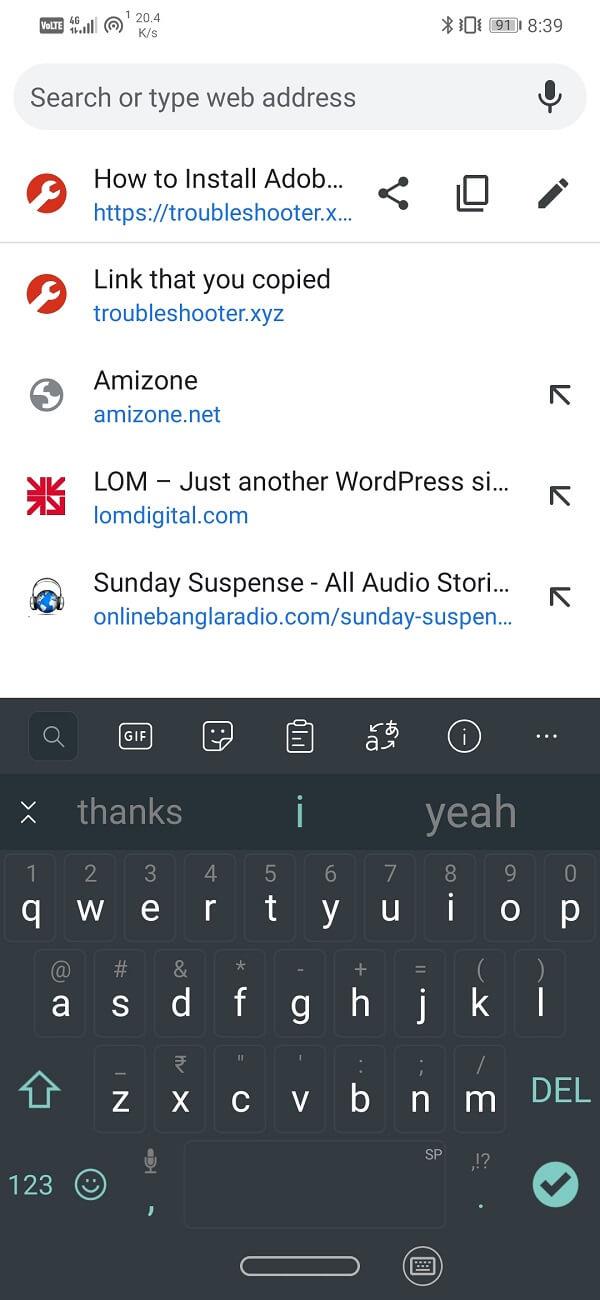
2. Ссылка будет автоматически выделена. В противном случае нажмите и удерживайте веб-адрес, пока он не будет выбран.
3. Теперь нажмите на значок «Копировать» (выглядит как каскадное окно), и ссылка будет скопирована в буфер обмена.
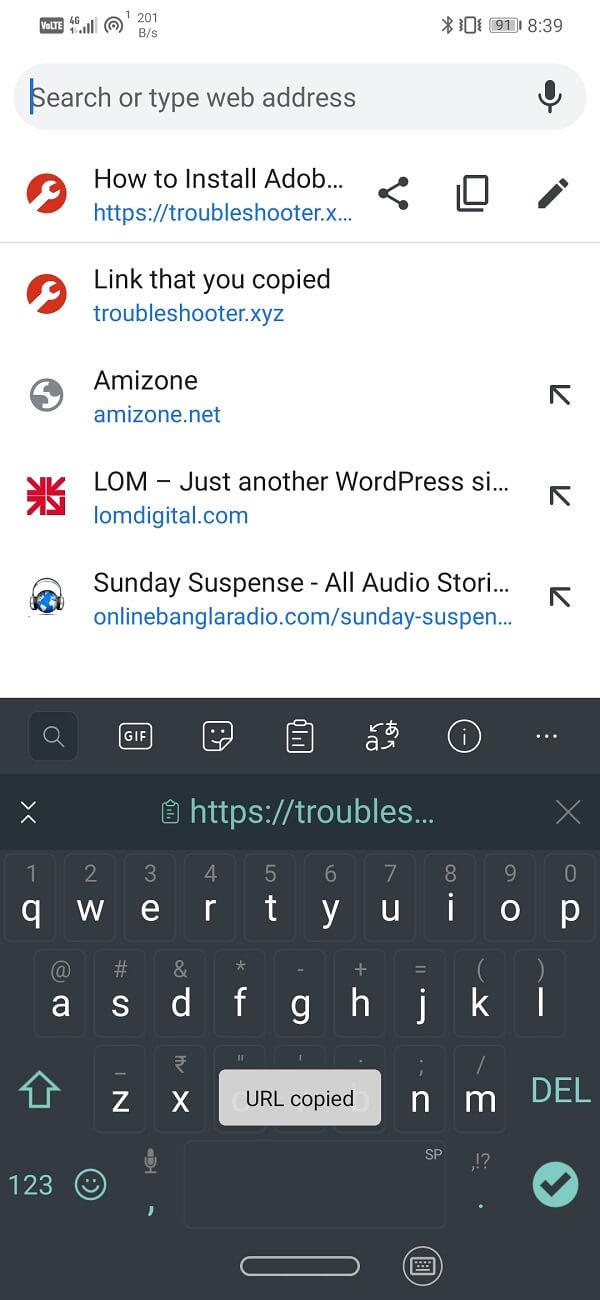
4. Вам даже не нужно выбирать и копировать ссылку; ссылка будет автоматически скопирована, если вы нажмете на нее долгое время . Например, вы можете скопировать ссылку, только нажав и удерживая ее при получении ссылки в виде текста.
5. После этого перейдите в то место, куда вы хотите скопировать ссылку.
6. Нажмите и удерживайте это место, а затем нажмите кнопку « Вставить» . Ссылка будет скопирована .
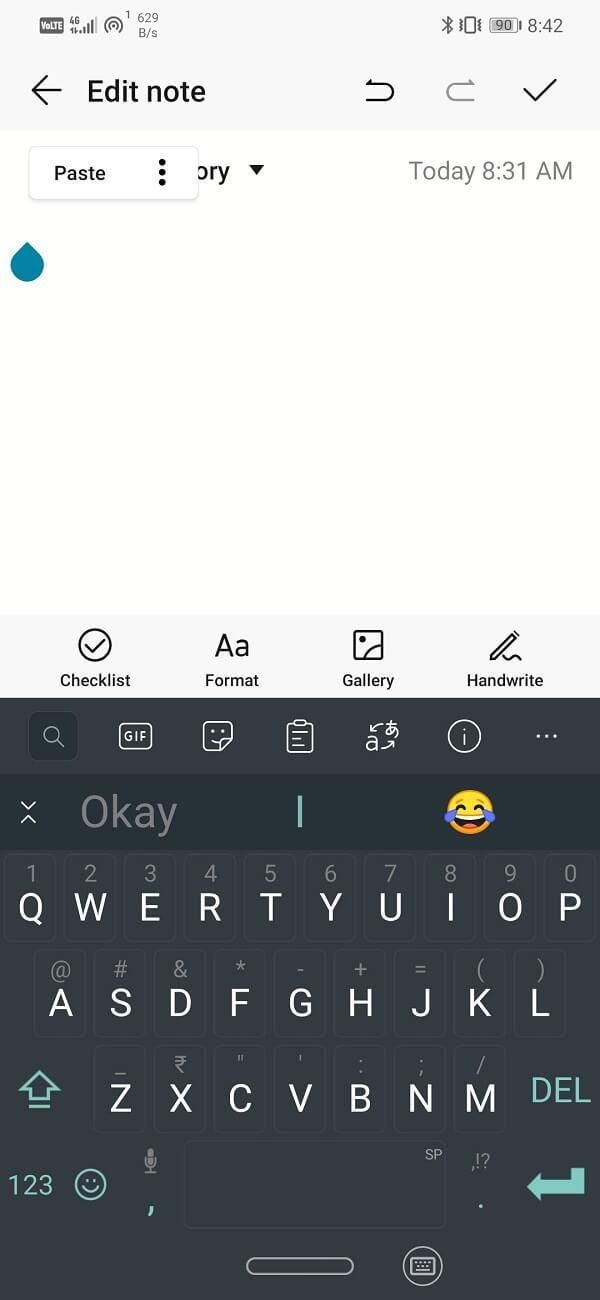
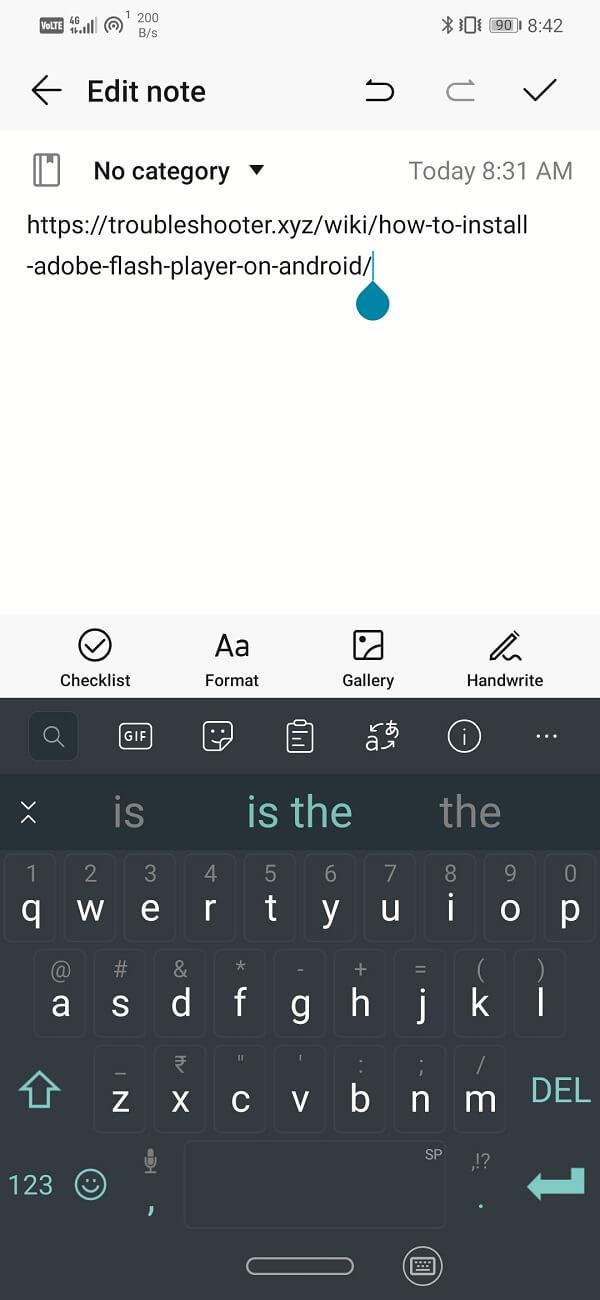
Вырезать и вставить означает удалить текст из исходного места назначения и поместить его в другое место. Когда вы выбираете вырезание и вставку, существует только одна копия книги. Он переносится из одного места в другое. Процесс вырезания и вставки фрагмента текста на Android очень похож на процесс копирования и вставки, только вам нужно выбрать параметр «Вырезать» вместо «Копировать». Однако нужно понимать, что вариант «Вырезать» вы получите не везде. Например, при копировании содержимого с веб-страницы вы не получите параметр «Вырезать», поскольку у вас нет разрешения на редактирование исходного содержимого страницы. Следовательно, параметр вырезания можно использовать только в том случае, если у вас есть разрешение на редактирование исходного документа.
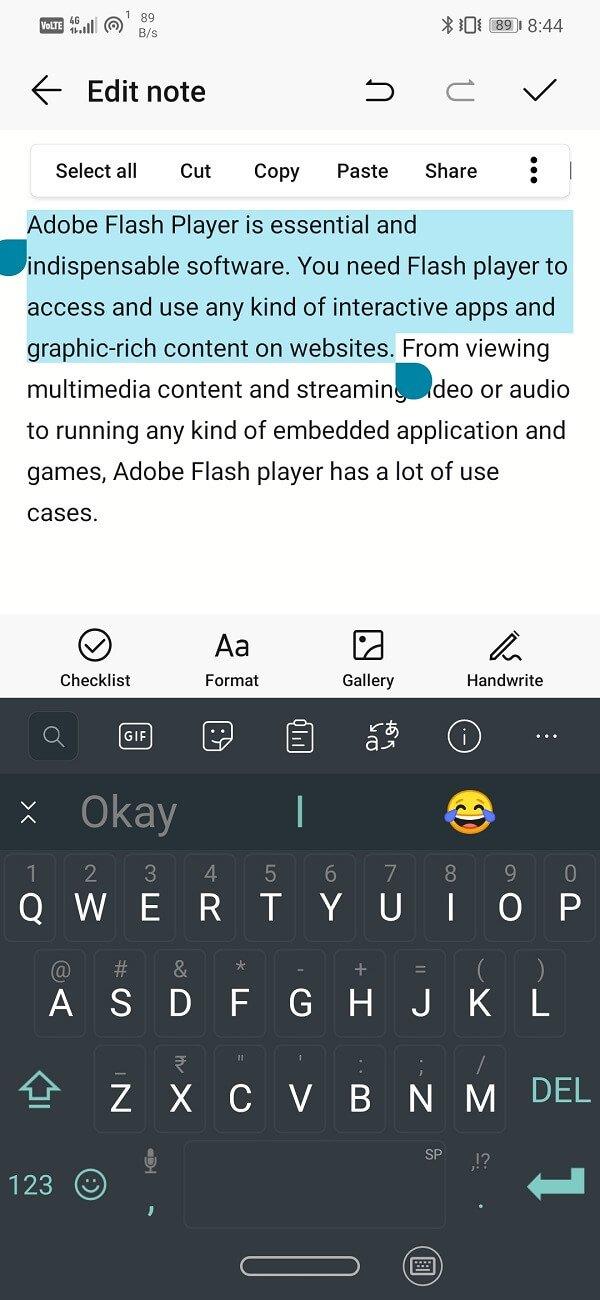
Специальные символы не могут быть скопированы, если они не основаны на тексте. Изображение или анимацию невозможно скопировать. Однако, если вам абсолютно необходимо скопировать символ или специальный символ, вы можете перейти на CopyPasteCharacter.com и найти символ, который вы хотите скопировать. Как только вы найдете нужный символ, процесс копирования и вставки будет аналогичен описанному выше.
Рекомендуемые:
На этом мы подошли к концу статьи. Надеемся, что информация окажется для вас полезной. Часто вы можете встретить страницы, с которых вы не сможете скопировать текст. Не волнуйтесь; вы не делаете ничего плохого. Некоторые страницы доступны только для чтения и не позволяют людям копировать их содержимое. Кроме того, пошаговое руководство, представленное в этой статье, будет работать всегда. Итак, наслаждайтесь величайшим благом компьютеров, т. Е. Возможностью копировать и вставлять.
В этой статье мы расскажем, как восстановить доступ к жёсткому диску в случае его сбоя. Давайте пойдём дальше!
На первый взгляд AirPods выглядят как любые другие беспроводные наушники. Но всё изменилось, когда были обнаружены несколько малоизвестных особенностей.
Apple представила iOS 26 — крупное обновление с совершенно новым дизайном «матовое стекло», более интеллектуальным интерфейсом и улучшениями в знакомых приложениях.
Студентам нужен определённый тип ноутбука для учёбы. Он должен быть не только достаточно мощным для успешной работы на выбранной специальности, но и достаточно компактным и лёгким, чтобы его можно было носить с собой весь день.
Добавить принтер в Windows 10 просто, хотя процесс для проводных устройств будет отличаться от процесса для беспроводных устройств.
Как вы знаете, оперативная память (ОЗУ) — очень важный компонент компьютера, выполняющий функцию памяти для обработки данных и определяющий скорость работы ноутбука или ПК. В статье ниже WebTech360 расскажет вам о нескольких способах проверки оперативной памяти на наличие ошибок с помощью программного обеспечения в Windows.
Умные телевизоры действительно покорили мир. Благодаря множеству замечательных функций и возможности подключения к Интернету технологии изменили то, как мы смотрим телевизор.
Холодильники — привычные бытовые приборы. Холодильники обычно имеют 2 отделения: холодильное отделение просторное и имеет подсветку, которая автоматически включается каждый раз, когда пользователь ее открывает, а морозильное отделение узкое и не имеет подсветки.
На сети Wi-Fi влияют многие факторы, помимо маршрутизаторов, пропускной способности и помех, но есть несколько разумных способов улучшить работу вашей сети.
Если вы хотите вернуться к стабильной версии iOS 16 на своем телефоне, вот базовое руководство по удалению iOS 17 и понижению версии с iOS 17 до 16.
Йогурт — замечательная еда. Полезно ли есть йогурт каждый день? Как изменится ваше тело, если вы будете есть йогурт каждый день? Давайте узнаем вместе!
В этой статье рассматриваются наиболее питательные виды риса и способы максимально увеличить пользу для здоровья любого выбранного вами вида риса.
Установление режима сна и отхода ко сну, смена будильника и корректировка рациона питания — вот некоторые из мер, которые помогут вам лучше спать и вовремя просыпаться по утрам.
Арендуйте, пожалуйста! Landlord Sim — мобильная игра-симулятор для iOS и Android. Вы будете играть за владельца жилого комплекса и начнете сдавать квартиры в аренду, чтобы улучшить интерьер своих апартаментов и подготовить их к приему арендаторов.
Получите игровой код Bathroom Tower Defense Roblox и обменяйте его на потрясающие награды. Они помогут вам улучшить или разблокировать башни с более высоким уроном.













